Как загрузить и установить пакеты MUI для Windows 10
Пакеты многоязыкового пользовательского интерфейса - это языковые пакеты для Windows. Эти пакеты позволяют добавлять новые языки отображения в ОС Windows для альтернативных пользователей. Тогда несколько пользователей могут выбирать альтернативные языки отображения, если это необходимо, и любая версия Windows может размещать программное обеспечение на любом другом языке. Вот как вы можете скачать и установить пакеты MUI для Windows 10.
Установка пакетов многоязыкового интерфейса пользователя с приложением «Настройки Windows 10»
- Вы можете скачать и установить пакеты MUI с помощью приложения «Настройки». Сначала введите «регион» в поле поиска Cortana; и выберите, чтобы открыть настройки региона и языка, как показано ниже.

- Теперь вы можете добавить новые языковые пакеты многоязыкового интерфейса пользователя в Windows, нажав кнопку Добавить язык . Это откроет список языковых пакетов MUI в кадре прямо ниже.

- Теперь выберите пакет MUI для установки оттуда.
- Пакет многоязыкового интерфейса пользователя теперь будет указан в настройках региона и языка. Нажмите на пакет, а затем нажмите кнопку « Параметры» .

- Нажмите кнопку « Загрузить» в разделе «Загрузить языковой пакет», чтобы загрузить и установить пакет.
- После его установки вы можете выбрать пакет многоязыкового интерфейса пользователя, указанный в разделе «Регион и язык», и нажать кнопку « Установить по умолчанию» .
- Перезагрузите Windows 10, чтобы применить новый параметр к учетной записи пользователя.
Установите пакеты многоязыкового интерфейса пользователя с помощью мастера установки или удаления языков отображения
Вы также можете сохранять пакеты многоязыкового интерфейса пользователя из таких источников на веб-сайте, как этот. Выберите из списка пакет многоязыкового интерфейса пользователя и нажмите « Сохранить файл» . Затем вы можете установить его с помощью мастера установки или удаления языков отображения в Windows 10 следующим образом.
- Нажмите клавишу Win + горячую клавишу R, чтобы открыть Run.
- Введите «lpksetup.exe» в «Выполнить» и нажмите кнопку « ОК» . Это откроет окно, показанное ниже.

- Нажмите Установить языки отображения в этом окне.
- Нажмите кнопку « Обзор», выберите CAB-файл пакета многоязыкового интерфейса пользователя и нажмите кнопку « ОК» .
- Нажмите Далее, чтобы добавить пакет многоязыкового интерфейса пользователя в Windows 10. Мастер создает точку восстановления системы, а затем устанавливает пакет многоязыкового интерфейса пользователя.
- Затем вы можете настроить языковой пакет MUI в качестве стандартного через приложение «Настройки» или через панель управления Windows. Выйдите из системы и вернитесь в Windows, чтобы новые настройки вступили в силу.
Таким образом, вы можете загрузить и установить пакет многоязыкового интерфейса пользователя в Windows 10 двумя способами. Обратите внимание, что приложения Магазина Windows могут не изменять новые языковые настройки до тех пор, пока они не будут обновлены.

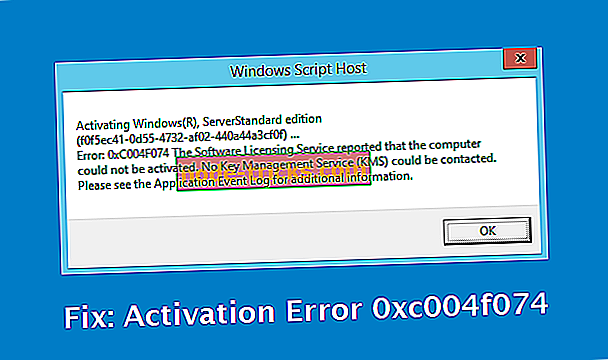
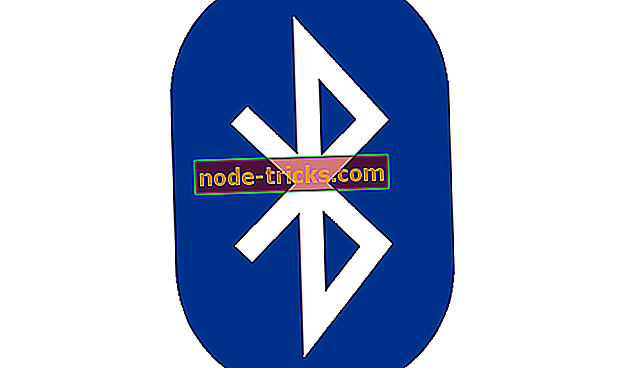



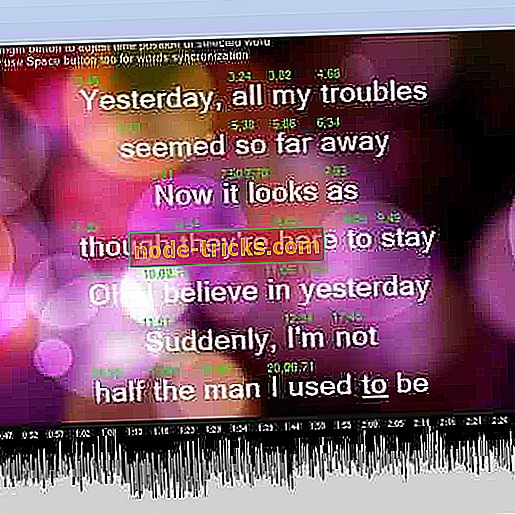

![Ошибка файловой системы UDFS в Windows 10 [решено]](https://node-tricks.com/img/fix/315/udfs-file-system-error-windows-10-9.jpg)